Tabla de Contenido
![]() Sobre el autor
Sobre el autor
![]() Artículos Relacionados
Artículos Relacionados
-
-
-
-
Por qué tienes una imagen pixelada
La pixelación es un fenómeno destacado que demuestra la región del mapa de bits, por ejemplo, pequeños cuadrados de color en píxeles de mayor tamaño. Se habla de imagen pixelada cuando aparece borrosa o difuminada con una resolución deficiente.
Estas imágenes pixeladas son la peor opción para utilizar en artículos o blogs de primera categoría. Al ser granuladas, no pueden indicar claramente el mensaje de forma explícita. ¿Te preguntas cómo reparar fotos pixeladas? ¡No son algo difícil de arreglar! Pero antes de empezar con las soluciones que se indican a continuación, vamos a descubrir por qué se pixelan las imágenes.
El redimensionamiento de las imágenes es una de las razones más comunes del pixelado de las imágenes. Los mapas de bits aparecen en la pantalla del ordenador cuando remodelas una imagen diminuta a su forma más grande sin hacer modificaciones técnicas en su resolución. En consecuencia, toda la imagen se vuelve confusa y borrosa. A continuación se indican las razones por las que se obtiene una imagen pixelada:
- 🎥Los errores humanos o de la cámara pueden hacer que las fotos aparezcan borrosas.
- 💻Las fotos salen borrosas debido a la mala calidad del escáner.
- ❌Suele ocurrir cuando los sitios web amplían las imágenes cargadas por el usuario a la altura y anchura necesarias.
- 🗂️La pixelación puede aparecer cuando abre las fotos en aplicaciones o programas no compatibles.
- ⛑️Las imágenes están corruptas o dañadas debido a la descarga/transferencia. Tienes que reparar archivos dañados para que las imágenes tengan un aspecto normal.
Como ya has comprendido las razones por las que se obtiene una imagen pixelada, es hora de desentrañar cómo se reparan las imágenes pixeladas. ¡Empecemos!
Solución 1. Reparar fotos pixeladas con el software de reparación de fotos
Si has descubierto que las fotos están pixeladas, borrosas o corruptas, puedes solucionar el problema en tu PC utilizando un conocido software de reparación de fotos llamado EaseUS Fixo Reparación de Fotos. Está diseñado para reparar imágenes pixeladas para usuarios de Windows.
Trustpilot Valoración 4,7
Descarga segura
Con la ayuda de este programa reparar fotos dañadas gratis, podrás arreglar eficazmente las imágenes pixeladas en una amplia gama de condiciones. ¿Y qué más? Esta herramienta también puede reparar documentos de vídeo borrosos o corruptos, como Excel y Word. Así es como este software de reparación de imágenes puede arreglar rápidamente cualquier tipo de archivo de imagen. Los aspectos más destacados de este software profesional de reparación de imágenes son los siguientes:
- Soporta reparar fotos dañadas y se pueden despixelar numerosas imágenes JPEG corruptas.
- Repara fotos RAW corruptas. Si las imágenes RAW están pixeladas, este software puede ayudarte.
- Remienda archivos de imagen pixelados desde un disco duro externo, una memoria USB, un PC, un disco duro externo, etc.
- Una vez finalizado el escaneado, puedes previsualizar los archivos despixelados con el software de reparación de fotos de EaseUS.
Puedes seguir el siguiente tutorial para arreglar fotos pixeladas con EaseUS:
Paso 1. Inicia Fixo en tu ordenador. Puedes elegir "Reparación de fotos" para reparar fotos que no se pueden abrir, que faltan parcialmente, etc. Haz clic en "Añadir foto(s)" para seleccionar las fotos dañadas.
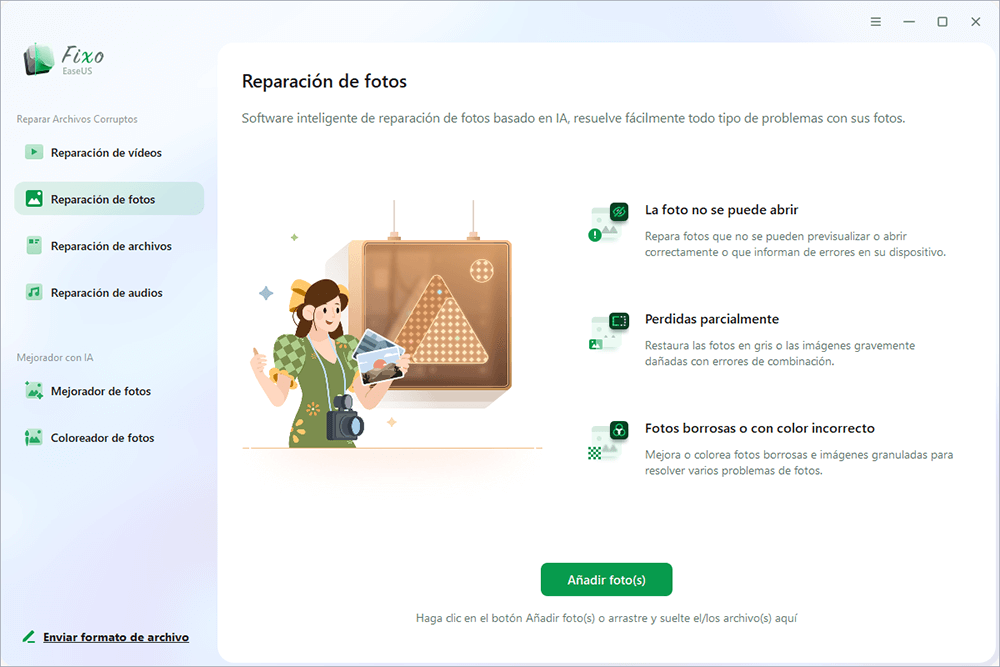
Paso 2. Puedes reparar varias fotos a la vez haciendo clic en el botón "Reparar todo(s)". Si quieres reparar una foto, mueve el puntero a la foto de destino y elige "Reparar".
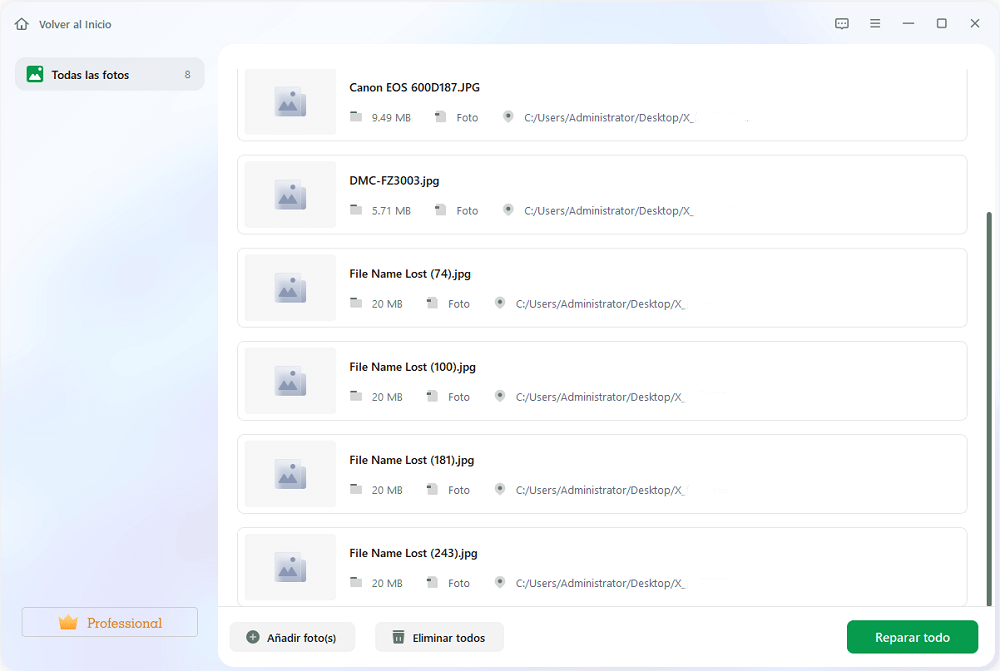
Paso 3. Puedes hacer clic en el icono del ojo para previsualizar las fotos y hacer clic en "Guardar" para guardar la foto seleccionada. Elige "Guardar todo(s)" para guardar todas las imágenes reparadas. Haz clic en "Ver ahora" para localizar la carpeta reparada.
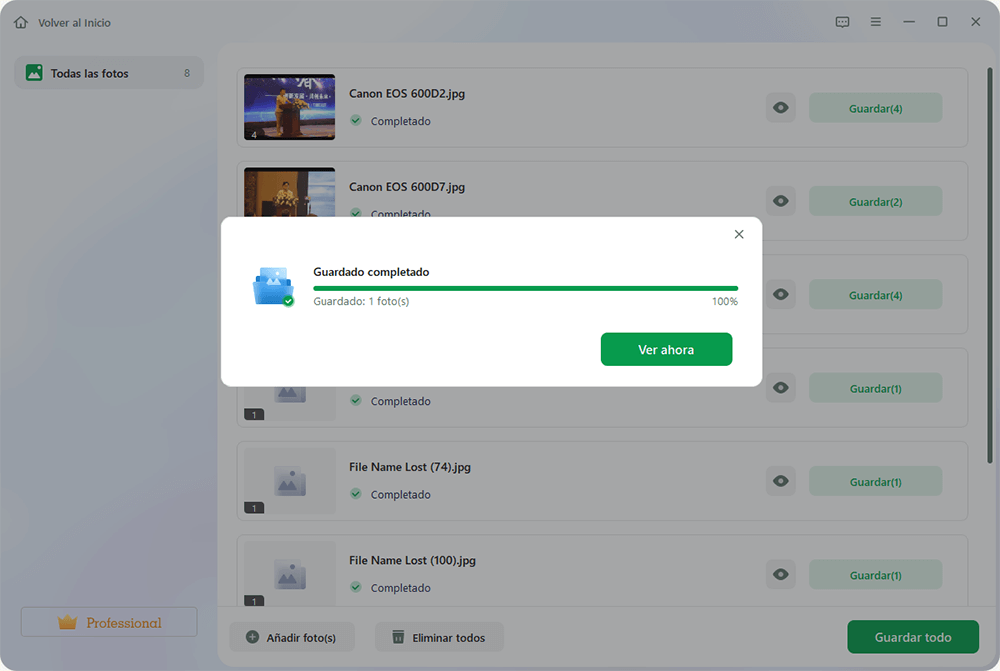
¡Descarga ahora este software profesional de reparación de fotos! Además, comparte este pasaje con tus amigos de las redes sociales para que conozcan esta herramienta de renombre.
Solución 2. Cómo reparar foto pixelada online
La segunda estrategia para arreglar imágenes pixeladas es utilizar una herramienta online, EaseUS Photo Enhancer. Con esta herramienta profesional, puedes desenfocar fotos y aportar transparencia para recuperar imágenes corrompidas manualmente o por elementos naturales, como el fuego, el agua o el tiempo. La mejora de fotos funciona milagrosamente con asombrosos trabajos de desenfoque con un solo clic en cada imagen.
Es uno de los mejoradores de fotos y proporciona una tecnología de IA optimizada para maximizar y restaurar imágenes de mala calidad de forma eficaz. Posee una interfaz fácil de usar y admite varios formatos de imagen. Gracias a su sencillo diseño, tanto profesionales como principiantes pueden utilizar fácilmente este mejorador de fotos. Esta herramienta online incorpora capacidades de reparación para ayudar a los usuarios a reparar rápidamente la resolución de imágenes corruptas.
Los aspectos más destacados de EaseUS Photo Enhancer son los siguientes:
- Colorea imágenes en blanco y negro o rectifica los tonos erróneos de las imágenes con esta herramienta.
- Las imágenes pueden volverse borrosas después de descargarlas, y EaseUS puede maximizarlas y hacer que parezcan transparentes.
- Esta herramienta en línea puede hacer transparentes las imágenes borrosas, dándoles mayor nitidez.
Ahora, ¡consulta el siguiente tutorial para que tus fotos pixeladas parezcan más claras!
Paso 1. Abre EaseUS Photo Enhancer y sube las imágenes
Abre la página web de EaseUS Photo Enhancer: https://repair.easeus.com/photo-enhancer/es/. Haz clic en el botón más del centro para subir las imágenes que quieras mejorar. (También puedes arrastrar las fotos al cuadro directamente).
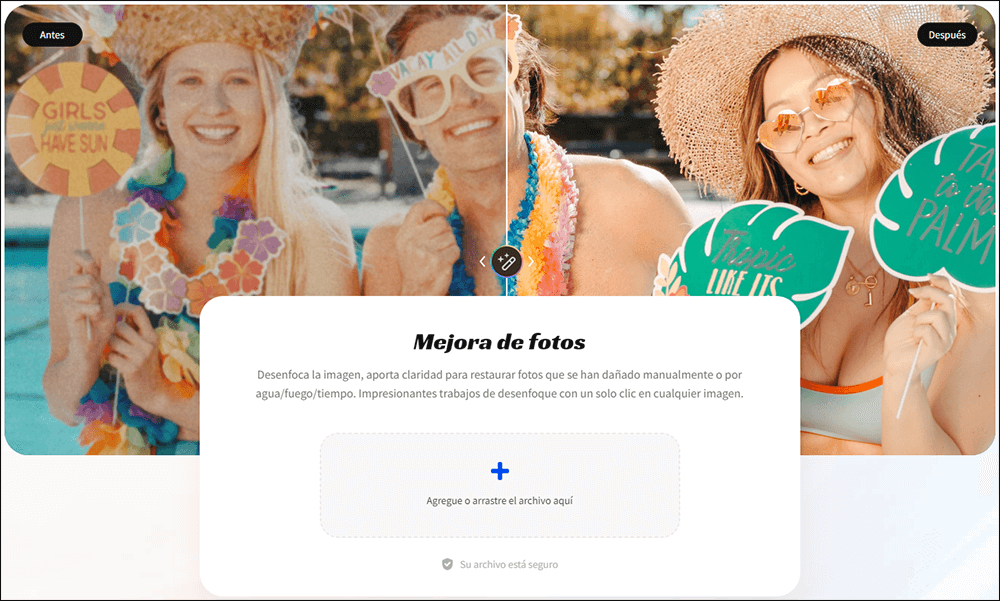
Paso 2. Haz clic en Abrir y empieza a reparar el vídeo
Cuando aparezca la ventana del Explorador de archivos, selecciona la foto y haz clic en "Abrir" para cargarla y mejorarla con EaseUS Photo Enhancer. Puedes desenfocar imágenes fácilmente, restaurar fotos antiguas, colorear fotos en blanco y negro con esta herramienta online.
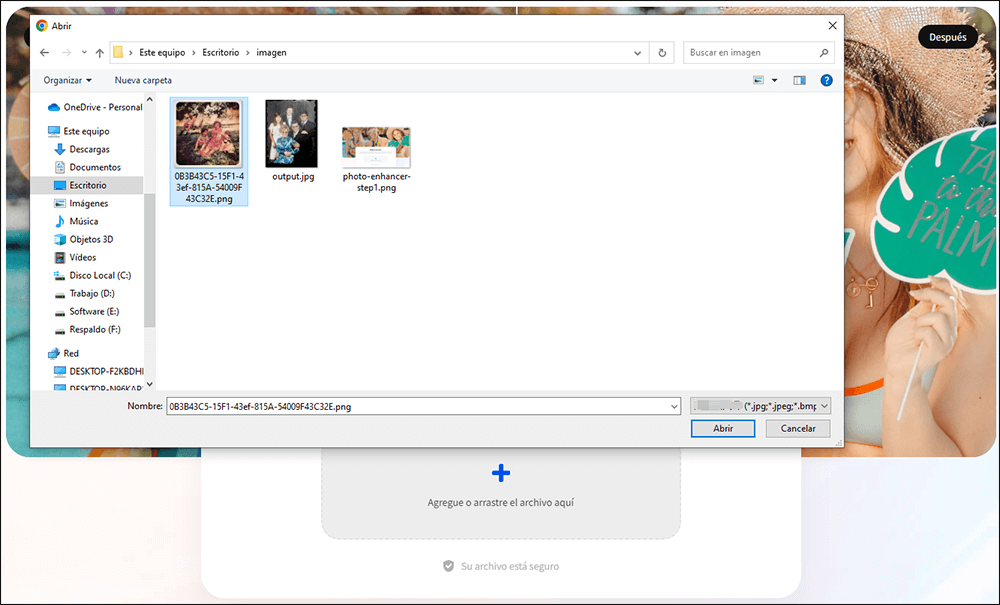
Paso 3. Espera al proceso automático de mejora y descarga de fotos
EaseUS Photo Enhancer reparará y mejorará automáticamente la calidad de la imagen, y el procesamiento de la foto durará unos segundos. Después, puedes previsualizar libremente las fotos mejoradas y hacer clic en "Descargar" para guardarlas.
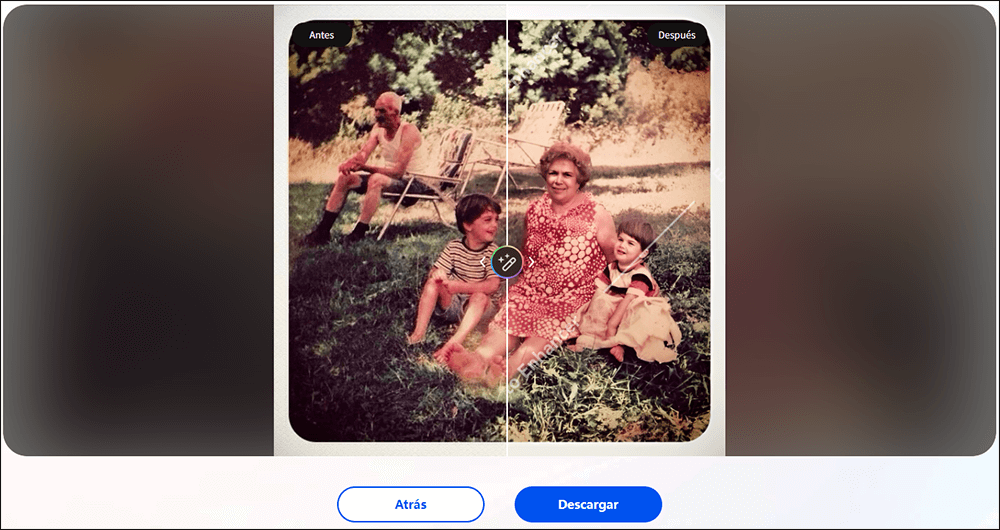
Solución 3. Cómo reparar fotos pixeladas en Photoshop
Otra opción duradera para resolver problemas de imágenes pixeladas es Adobe Photoshop. Es un software de despixelado de imágenes inigualable que puede hacer transparentes rápidamente las imágenes pixeladas. La despixelación tarda segundos en enmendar las imágenes defectuosas y te proporciona una copia vibrante y cristalina que muestra un aspecto notable. Consulta los pasos que se indican a continuación para arreglar una imagen pixelada en Photoshop:
Paso 1. Ve a Filtro > Ruido > Despejar. Debes aplicarlo varias veces pulsando CTRL + F para Windows.
Paso 2. Ve a Filtro > Desenfocar > Desenfoque inteligente. Ajusta los deslizadores Radio y Umbral hasta que consigas el resultado deseado.
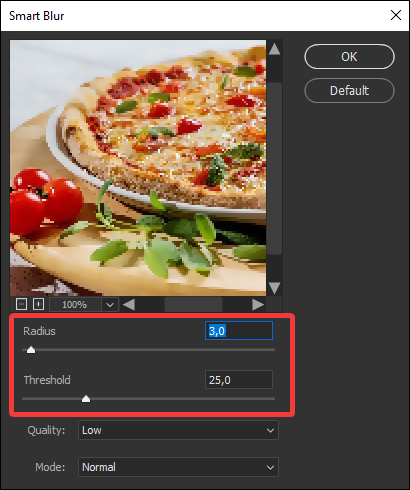
Si no estás satisfecho con los resultados del Desenfoque Inteligente, puedes experimentar con un filtro de desenfoque gaussiano.

Paso 3. Ve a Imagen > Tamaño de la imagen.
Paso 4. Ajusta la resolución al doble del tamaño real.
Paso 5. Marca la casilla Remuestrear, y opta por una ampliación con Suavizador Bicúbico.

Nota: Puedes combinar los tres métodos mencionados para suavizar la imagen. Debes tener en cuenta que Photoshop sólo suaviza la imagen pixelada. También puedes aprender a mejorar la resolución de tu imagen en Photoshop:
Consejo adicional: Cómo evitar las imágenes pixeladas
¿Te preguntas cómo evitar las imágenes pixeladas? Sigue estos consejos para evitar las imágenes borrosas, granuladas o pixeladas:
⭐Restringir el uso de imágenes de baja resolución
Aunque las imágenes de baja resolución puedan parecer buenas en tu pantalla, puede que no se vean nítidas después de imprimirlas. Los programas de creación de libros te avisarán cuando la imagen que utilices tenga una resolución deficiente en comparación con su tamaño en la portada o página. Si aparece la notificación de baja resolución, reduce el tamaño de la imagen en la portada o página hasta que cese la alerta.
Debes recordar que las alertas de baja resolución sólo verifican el tamaño de la imagen correspondiente al contenedor de imágenes. No puede detectar la borrosidad o el pixelado, que es la parte de la imagen real, y no puede saber si las imágenes son demasiado oscuras para imprimirlas eficazmente.
⭐No utilices un ajuste ISO alto en tu cámara
Sólo es aplicable si capturas un vídeo o una imagen con una DSLR u otra cámara de alta calidad que te permita modificar el ajuste ISO manualmente. En caso de que captures una imagen con tu smartphone, es probable que no tengas preferencia. Al hacer fotos, el ajuste ISO de tu cámara debe ser el mínimo que permita la iluminación.
A medida que aumenta el ISO, es más probable que veas grano e interferencias digitales en tus fotografías. Aunque cada cámara trata el ISO de forma ligeramente distinta, cualquier valor de 800 o superior suele considerarse alto.
Preguntas frecuentes sobre reparar fotos pixeladas
Ten en cuenta las preguntas frecuentes que se mencionan a continuación para comprender mejor el tema:
1. ¿Se puede reparar una imagen pixelada?
El pixelado puede ser difícil de arreglar, sobre todo cuando es intenso. Pero el software EaseUS Fixo Reparación de Fotos o la herramienta online EaseUS Photo Enhancer pueden aumentar y reparar fácilmente los píxeles.
2. ¿Cómo hago que una imagen con pocos píxeles sea clara en Internet?
Puedes mejorar la nitidez de una imagen con pocos píxeles online con la ayuda de EaseUS Photo Enhancer. Esta herramienta proporciona IA avanzada para arreglar imágenes con poco píxel de forma eficaz. Además, tiene una interfaz fácil de usar y un procesamiento rápido para aclarar una imagen pobre.
3. ¿Cómo se arreglan las fotos que se ven pixeladas en el móvil?
Utilizar depixeladores basados en IA es el único método que elimina con éxito el pixelado. Los editores de imágenes convencionales, como Photoshop, sólo difuminan ligeramente los bordes, dando la apariencia de una imagen borrosa. En cambio, la IA que se ha enseñado en innumerables fotografías puede reconstruir los detalles sustituyendo los píxeles omitidos.
4. ¿Cómo mejorar una foto pixelada en Photoshop?
Selecciona Filtros en el menú de la parte superior de la pantalla. Después, selecciona Ruido en el menú desplegable y, a continuación, Despejar. Hasta que la imagen deje de estar pixelada, sigue con este paso.
Conclusión
Nada evita mejor los problemas de pixelación que las imágenes HQ. Sin embargo, si te enfrentas a problemas de pixelación en tus imágenes, puedes considerar utilizar las soluciones anteriores o el software EaseUS Fixo Reparación de Fotos para reparar imágenes pixeladas o granuladas. Por último, no olvides compartir este artículo con tus amigos en las redes sociales si lo encuentras beneficioso.
Sobre el autor
Con un interés en la redacción y la tecnología informática, Luna eligió trabajar como editora en EaseUS. Es una profesional de la recuperación de datos, restauración y copia de seguridad. Luna seguirá escribiendo y ayudándole a la gente a solucionar sus problemas.
Artículos Relacionados
-
Reparar Vídeo de Photo Booth Dañado [macOS 13/12/11]
![Luna]() Luna
2025/10/17
Luna
2025/10/17 -
Cómo abrir un archivo Exe en Mac | Guía completa
![Luis]() Luis
2025/10/17
Luis
2025/10/17
